Guia com girar un vídeo en un iPhone i iPad amb les millors eines
Estàs cansat d'entrecruzar els ulls per veure vídeos de costat o cap per avall al teu iPhone? Tots hi hem estat. Però la bona notícia és que ja no cal que aguanteu imatges incòmodes. Amb uns senzills passos, pots dominar com girar vídeos en un iPhone i fes-los veure com tu vulguis. Tant si sou un aspirant a cineasta, un influent a les xarxes socials o només algú a qui li agrada capturar moments especials, saber ajustar l'orientació dels vostres vídeos és una habilitat valuosa.
En aquesta publicació del bloc, us mostrarem com girar vídeos al vostre iPhone com un professional, perquè pugueu mostrar les vostres imatges de la millor manera possible. Així doncs, prepara't per portar el teu joc d'edició de vídeo al següent nivell!
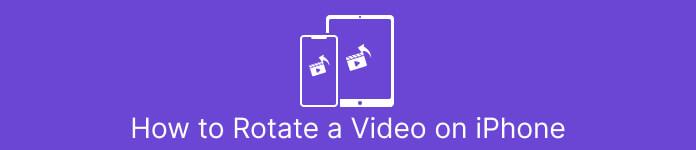
Part 1. Com girar un vídeo a l'iPhone
1. Fotos
Si sou un usuari d'iPhone, és probable que ja estigueu familiaritzat amb l'aplicació Fotos. És l'aplicació bàsica per organitzar i editar les vostres fotos i vídeos, i està ple de funcions que faciliten la gestió de la vostra biblioteca multimèdia. Aquesta aplicació no és només per organitzar i editar fotos. Una característica útil és la possibilitat de girar vídeos, cosa que pot salvar-vos la vida si heu filmat per accident alguna cosa amb una orientació incorrecta. Consulteu els passos per aprendre a convertir un vídeo retrat en paisatge de vídeo de l'iPhone o viceversa.
Pas 1. Enceneu l'aplicació Fotos al vostre iPhone i seleccioneu el clip que voleu girar.
Pas 2. A continuació, toqueu Edita botó a l'extrem superior dret de la pantalla.
Pas 3. Toqueu el botó Retalla i gira botó, que sembla un quadrat amb una fletxa al seu voltant.
Pas 4. Per girar el vídeo, fes servir dos dits per girar-lo en la direcció que vulguis. També podeu utilitzar el control lliscant a la part inferior de la pantalla per ajustar la rotació. Un cop hàgiu girat el vídeo a l'orientació desitjada, toqueu Fet a l'extrem inferior dret de la pantalla. D'alguna manera, l'aplicació Fotos també funciona com una aplicació de rotació de vídeo per als usuaris d'iPhone.
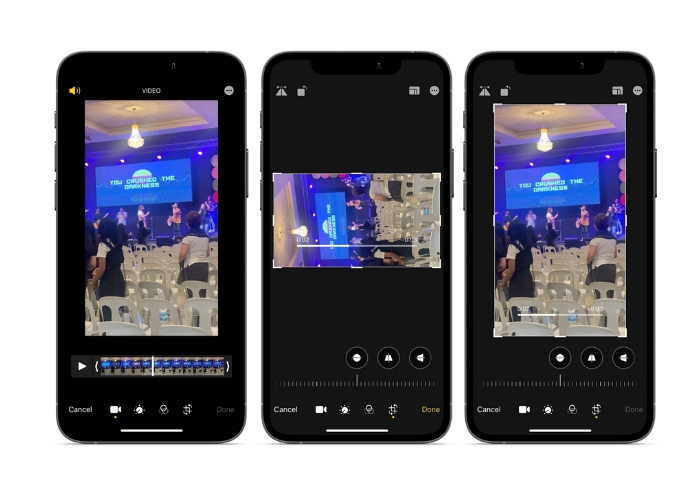
2. iMovie
Per als aspirants a cineastes, creadors de contingut o només algú a qui li agrada capturar moments especials en vídeo, heu de fer una ullada a iMovie. iMovie és una potent aplicació d'edició de vídeo per a dispositius Apple que us permet crear pel·lícules impressionants. Amb iMovie, podeu girar fàcilment els vostres vídeos i assegurar-vos que semblin perfectes per a qualsevol mida de pantalla o angle de visió. Per fer girar el vídeo iMovie en un iPhone, seguiu les instruccions següents.
Pas 1. Primer, inicieu l'iMovie al vostre iPhone. A continuació, inicieu un nou projecte.
Pas 2. Després d'això, seleccioneu un vídeo que voleu editar de la galeria del vostre telèfon.
Pas 3. Al tauler de vista prèvia, col·loqueu els dos dits al vídeo. A continuació, moveu-lo en el sentit de les agulles del rellotge o en el sentit contrari per girar el vídeo.
Pas 4. Finalment, toqueu Fet botó a la cantonada superior esquerra de la pantalla. Així és com fer girar un vídeo en un iPhone amb iMovie.
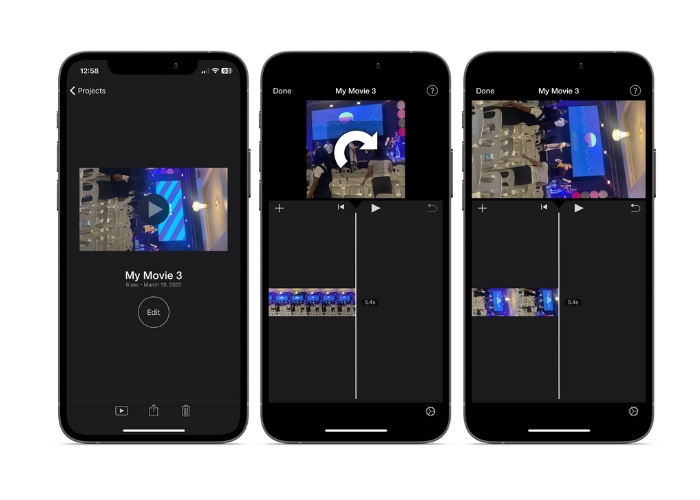
3. Gira i gira el vídeo
Video Rotate & Flip és una aplicació de tercers que podeu descarregar des de l'App Store. Et permet girar i girar vídeos fàcilment. Simplement obriu l'aplicació, seleccioneu el vídeo que voleu girar i utilitzeu l'eina de rotació per ajustar l'angle del vídeo. També podeu utilitzar l'eina de volteig per girar el vídeo horitzontalment o verticalment. Un cop hagis acabat, desa el vídeo al carret de la càmera o comparteix-lo directament des de l'aplicació.
Pas 1. Instal·leu el programa des de Play Store. Obriu l'aplicació i toqueu el botó de fletxa amunt de la pantalla principal per triar el vídeo que voleu girar.
Pas 2. Un cop hàgiu seleccionat el vídeo, apareixerà a la finestra de vista prèvia. Pots utilitzar els controls que hi ha a sota de la finestra de previsualització per girar el vídeo en sentit horari o antihorari 90 graus, o girar-lo horitzontalment o verticalment.
Pas 3. Quan hàgiu girat o girat el vídeo a l'orientació desitjada, toqueu el botó Desa botó per desar els canvis. Així és com fer que el vídeo giri en un iPhone amb aquest programa.
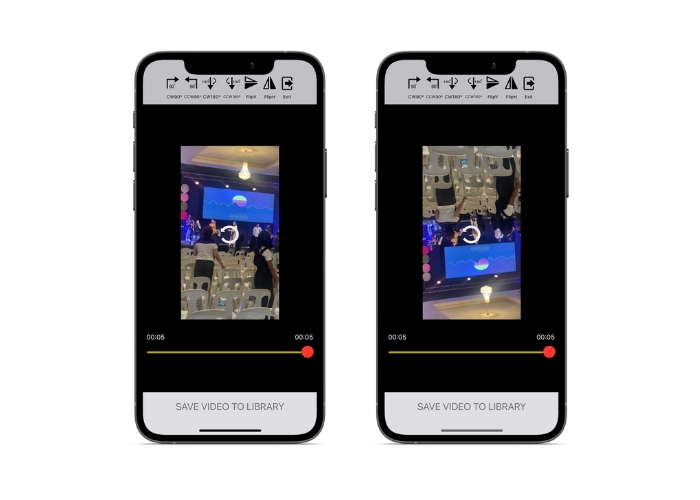
Part 2. Com girar un vídeo en un iPad
Si voleu treballar en una pantalla més gran com un iPad, podeu utilitzar Video Rotate. És una aplicació de tercers que podeu descarregar des de l'App Store. Et permet girar vídeos fàcilment i també pots girar-los horitzontalment o verticalment si cal. Video Rotate fa més que girar vídeos. També té algunes altres funcions útils. Podeu retallar el vídeo per desfer-vos de les parts que no voleu, canviar la brillantor i el contrast, o fins i tot afegir text o efectes.
Pas 1. Obteniu l'aplicació Video Rotate de l'App Store i instal·leu-la al vostre iPad.
Pas 2. Obriu l'aplicació i toqueu Seleccioneu Vídeo botó per triar el vídeo que voleu girar. Veureu el vídeo reproduint-se a la pantalla.
Pas 3. Per girar el vídeo, utilitzeu els controls de rotació situats a la part inferior de la pantalla. Podeu girar el vídeo 90 graus cap a l'esquerra o la dreta tocant el botó corresponent. També podeu girar el vídeo horitzontalment o verticalment tocant el botó Flip botó.
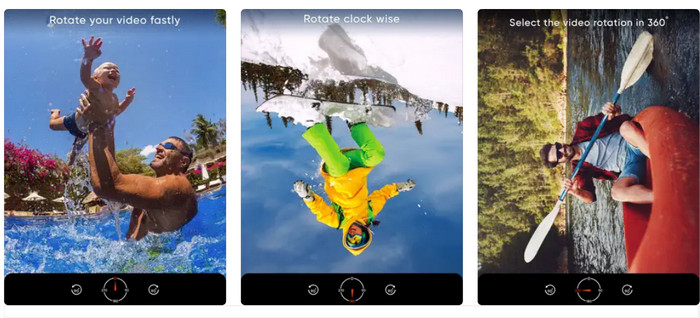
Part 3. Com girar vídeos de l'iPhone en un ordinador
Si voleu aprendre a girar vídeos en un ordinador, podeu utilitzar-lo FVC Video Converter Ultimate. És un convertidor de vídeo versàtil i complet que també pot servir com a potent rotador de vídeo. Ofereix una interfície fàcil d'utilitzar i és compatible amb una àmplia gamma de formats de vídeo, com MP4, AVI, MOV i molts altres. Per obtenir més informació sobre aquesta eina, podeu consultar els passos indicats.
Pas 1. Obteniu l'eina i configureu-la.
Primer, heu d'agafar l'aplicació i instal·lar el programa al vostre ordinador. Després d'això, comença-ho immediatament.
Descàrrega gratuitaPer a Windows 7 o posteriorDescàrrega segura
Descàrrega gratuitaPer a MacOS 10.7 o posteriorDescàrrega segura
Pas 2. Afegiu un fitxer de vídeo
A continuació, feu clic a Caixa d'eines pestanya i utilitzeu el programa Rotador de vídeo característica. Després de fer clic en aquesta opció, se us demanarà que carregueu el vostre vídeo. Ara, feu clic a més signa per afegir el vídeo que vulguis.
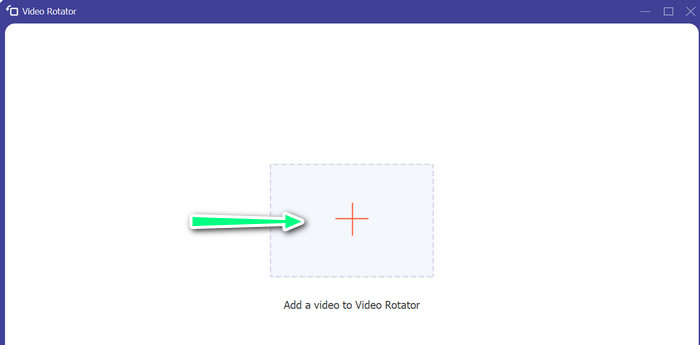
Pas 3. Gireu el vídeo
En aquest punt, feu clic al botó que fa que el vídeo s'enfronti com voleu. Com que la vista prèvia és en directe, podeu fer canvis ràpidament.

Pas 4. Obteniu una còpia del vídeo que s'ha girat
Per últim, feu clic a Exporta botó per obtenir una còpia del vídeo que acabeu d'editar. Després d'això, apareixerà una alerta i apareixerà la carpeta on es troba el vídeo.
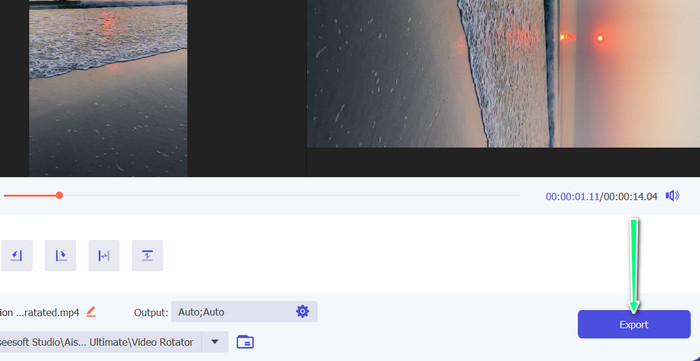
Part 4. Preguntes freqüents sobre la rotació de vídeos a l'iPhone
Per què el vídeo de l'iPhone no gira?
Hi pot haver diverses causes per les quals el vídeo de l'iPhone no gira. Les causes més comunes són que el bloqueig d'orientació està activat, el format de vídeo no és compatible i moltes altres.
Com fer un vídeo retrat a l'iPhone 12?
Per fer un vídeo retrat al vostre iPhone 12, comenceu obrint l'aplicació Càmera i llisqueu cap a l'esquerra per canviar al mode de vídeo. A continuació, toqueu el botó 1× o 2× per triar la càmera que voleu utilitzar. A continuació, cerqueu l'opció Retrat a sobre del botó de l'obturador i toqueu-lo per seleccionar-lo.
La rotació d'un vídeo al meu iPhone afectarà la seva qualitat?
Girar un vídeo al vostre iPhone no hauria d'afectar la seva qualitat sempre que no canvieu la mida o comprimint el vídeo en el procés.
Conclusió
Girar vídeos en un iPhone pot ser una manera senzilla i eficaç de millorar el vostre contingut visual. Amb l'aplicació Fotos integrada o aplicacions de tercers, podeu fer-ho girar vídeos en un iPhone a l'orientació desitjada i creeu vídeos impressionants sense haver de preocupar-vos per l'orientació del metratge original.



 Video Converter Ultimate
Video Converter Ultimate Gravadora de pantalla
Gravadora de pantalla



